Hur installerar jag wifi på en bärbar dator?

Trådlös teknik är en betydande prestation i mänsklighetens utveckling. Tidigare kunde information endast överföras via trådbundna tekniker, men idag börjar behovet av detta försvinna, vilket inte kan behaga. Varför inte gå med i de mest avancerade användarna och installera en router i ditt arbete eller hem som distribuerar trådlöst internet till dina enheter? Men det finns en fångst, få användare vet hur man installerar Wi-Fi på en bärbar dator. För att alla frågor ska försvinna har vi sammanställt detaljerade instruktioner som vi föreslår att du bekanta dig med.
till innehåll ↑Ställa in ett trådlöst nätverk på en bärbar dator
Observera att hela proceduren är ganska enkel och förståelig för alla kategorier av användare. Kontrollera först att din enhet har stöd för den här tekniken. Naturligtvis har de allra flesta nya modeller en trådlös modul i sina fall, men vissa tillverkare berövar fortfarande sina produkter från sådan funktionalitet.
Om din bärbara dator saknar sådan teknik kan du alltid köpa en speciell adapter. Kontrollera enhetens fodral noggrant för att verifiera frånvaron av Wi-Fi exakt.
till innehåll ↑Viktigt! Ofta limmas speciella klistermärken på kroppen som informerar om förekomsten av en sådan adapter. Dessutom kan ikonen för "förökningsvåg" placeras på en av tangentbordsknapparna, nämligen bredvid Fn.
Modulaktivering
Varje modell har sin egen nyckel för detta:
- Om du är den stolta ägaren till en produkt från HP, tryck samtidigt på F12 och Fn. Lysdioden måste byta färg till blå.
- I Acer måste du trycka på Fn och F3. Efter dessa åtgärder öppnas ett fönster med en anslutningshanterare på gadgetskärmen, där du måste ange aktiveringsadaptern: Wi-FI eller Bluetooth.
- För Asus, använd Fn- och F2-tangenterna. Ytterligare åtgärder ser ut som algoritmen för Acer.
- I “Toshiba” är det Fn och F8, och i Samsung - F12 och Fn.
Ingen kommer att störa dig för att bestämma knappen du ska peka på med hjälp av en speciell grafisk symbol i form av en antenn.
Det händer att efter att ha tryckt på knapparna händer ingenting kan orsakerna vara följande:
- System kraschar i operativsystemet.
- Felaktigt installerade drivrutiner eller deras frånvaro.
- Besegra filsystemet med virusprogram.
Oftast löses alla dessa problem genom att installera nödvändiga drivrutiner eller installera om operativsystemet.

I avsaknad av en trådlös adapter
Hur installerar du Wi-Fi på en bärbar dator vars design inte innehåller en adapter? För att skapa en Wi-Fi-åtkomstpunkt kan du begränsa dig till att använda en modul utformad för detta ändamål, vars pris varierar från 15 till 30 dollar. Att hitta det är väldigt enkelt: besök alla datortekniker.
Externt liknar enheten mycket en vanlig flash-enhet. Anslutningen på den här enheten är liknande: installera bara komponenten i en gratis USB-port.
Viktigt! Om vi pratar om bristerna, kan vi lyfta fram större sannolikhet för mekaniskt fel under drift.Problemet beror på att utrustningen helt enkelt sticker ut från enhetens kropp och inte skyddas av någonting.
Det är bäst att köpa en inbyggd modul vars installation du kan utföra i valfri verkstad. Naturligtvis kommer detta alternativ att kosta mycket mer, men samtidigt ger det tillräckligt skydd, i kombination med komfort.
Adaptern slås på med en speciell knapp som finns på kroppen.

Fixa drivrutinsproblem
Om programvaruinstallationen inte utfördes korrekt kan datorn "ljuga" för dig att det inte är möjligt att ansluta till ett Wi-Fi-nätverk. I det här fallet bör du kontrollera att installationen av programvaran är korrekt. Du måste göra följande:
- Högerklicka på genvägen “Min dator” och vänta tills snabbmenyn öppnas.
- I snabbmenyn väljer du avsnittet "Egenskaper" och går till fönstret med namnet "Utrustning".
- Klicka sedan på alternativet “Enhetshanterare”. Om du klickar på det här alternativet öppnas hela listan över tillgängliga enheter som är installerade på din bärbara dator.
- Leta reda på och välj fliken med titeln "Nätverkskort." Välj raden "Trådlös" på den här fliken.
- Om en gul triangel med en pekare ligger mittemot namnet, installera eller installera om drivrutinerna för nätverkskortet.
Viktigt! Programvara kan alltid laddas ner på Internet, vilket anger modellen för din enhet. När du köper en enhet i satsen kan en disk också gå, från vilken du också kan installera. Installationsprocessen skiljer sig inte från de enklaste programmen. Efter dessa manipulationer kommer problemet troligtvis att lösas.
Hur installerar du trådlöst internet på en bärbar dator om det inte finns någon IP-adress? Låt oss titta på två specifika fall för att besvara den här frågan.

Automatisk mottagningsfunktion för Windows XP
För att göra arbetet korrekt måste du göra följande:
- Gå till “Kontrollpanelen” och ställ in den klassiska visualiseringen.
- Gå till avsnittet "Nätverksanslutningar", högerklicka på din anslutning och gå till avsnittet "Egenskaper".
- Välj sedan raden "Komponenter som används av denna anslutning" och välj "TCP / IP-protokoll".
- Gå till egenskapsfönstret igen och markera kryssrutan "Hämta IP-adress automatiskt" och "Hämta DNS / serveradress automatiskt".
- Tryck sedan bara på “OK” -tangenten.
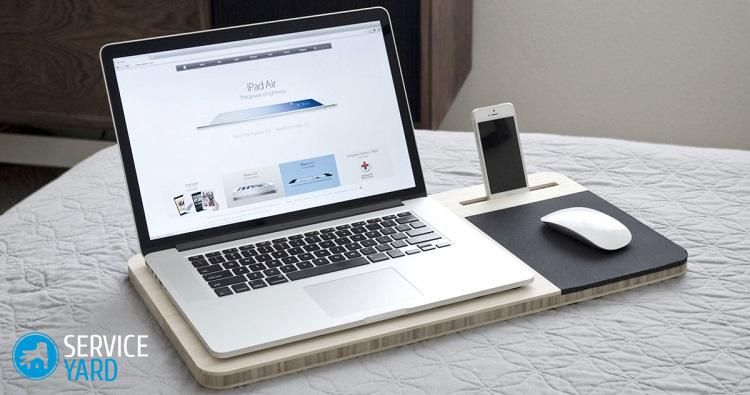
Automatisk mottagningsfunktion för Windows 7
För den här versionen av Windows-operativsystemet behöver du:
- Öppna “Kontrollpanelen”.
- Gå till avsnittet "Nätverks- och delningscenter".
- Ställ in valet på "Ändra adapterparameter".
- I det fönster som öppnas väljer du önskat nätverk och högerklickar på det.
- Gå till avsnittet "Egenskaper" och välj "Internetprotokoll version 4".
- Gå sedan igen till fliken "Egenskaper" och kontrollera två objekt: "Hämta IP-adress automatiskt" och "Hämta DNS-serveradress automatiskt".
- Tryck på “OK” -knappen och spara ändringarna.
till innehåll ↑Viktigt! För nyare versioner av Windows ser proceduren ut.
Lagerfilmer
Om du förstår hur du installerar Wi-Fi på en bärbar dator, kommer du vid utgången att ha åtkomst till det globala nätverket utan att använda kablar, och grattis till detta!
- Hur väljer man en dammsugare med hänsyn till husets egenskaper och beläggningar?
- Vad du ska leta efter när du väljer en vattenförsörjning
- Hur man snabbt skapar komfort hemma - tips för hemmafruar
- Hur man väljer den perfekta TV: n - användbara tips
- Vad du ska leta efter när du väljer persienner
- Vad ska vara löparskor?
- Vilka användbara saker kan du köpa i en hårdvarubutik
- Iphone 11 pro max granskning
- Än iPhone är bättre än Android-smartphones

